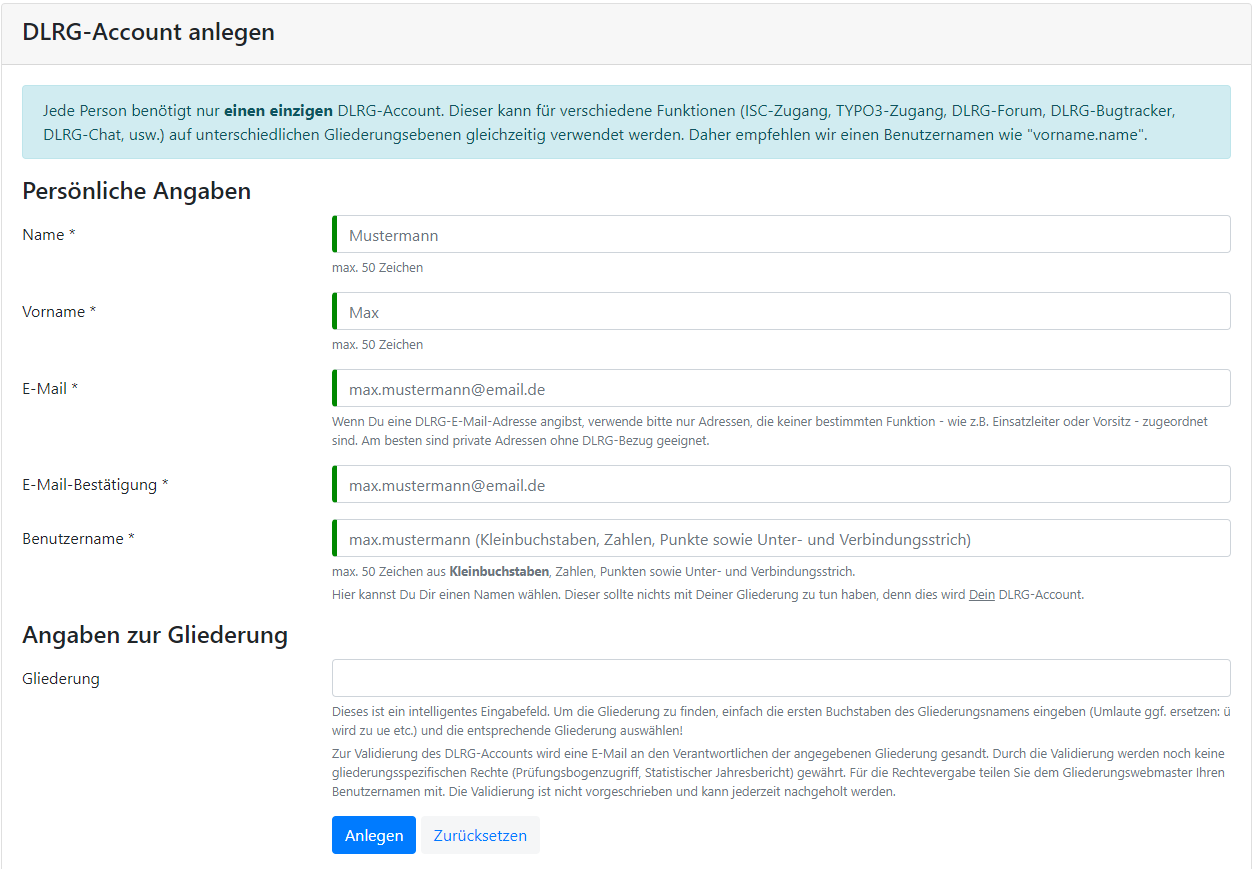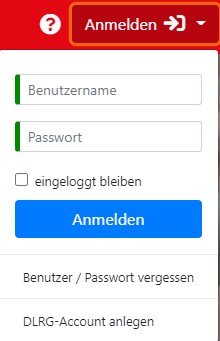Nach der Anlage wird diese von der Oberfläche bestätigt.
In der angegebenen Mailadresse kommt nun die Bestätigungsmail an.
Diese sollte man sich aufheben, da man damit zu einem späteren Zeitpunkt seinen Account auch wieder löschen kann, wenn man ihn nicht mehr haben möchte. Sonst ist ein Löschen nur über ein Ticket möglich.
Man meldet sich nun im ISC mit den empfangenen Zugangsdaten an.
Nach der Anmeldung kommt eine DSGVO Meldung, die man bestätigen muss.
Danach findet man sich auf der Übersichtsseite im ISC wieder. Die lilafarbenen Elemente sind externe Links zu anderen Anwendungen.
Das Element Dokumente enthält DLRG-Spezifische Dokumente, auf die man nur Zugriff hat, wenn man durch eine Gliederung bestätigt wurde.
Das Element "Mein DLRG Account" führt zur Verwaltung der DLRG-Account Daten.
Mein DLRG-Account
Hier können Änderungen durchgeführt werden.
- Benutzername ändern
- Nachname ändern
- Vorname ändern
- E-Mail Adresse ändern
- Neue Gliederungsanfrage stellen (für den Dokumenten App Zugriff)
- Passwort ändern
Außerdem kann man sich hier die vergebenen Rechte und die Datenschutz Zustimmung anzeigen lassen.